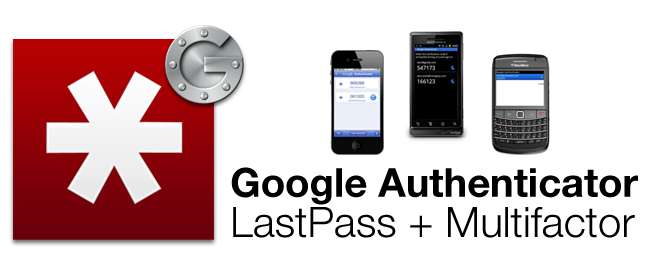
Att lagra dina lösenord i molnet är bekvämt, men säkerhet kan vara ett problem. LastPass tillhandahåller två gratis multifaktorautentiseringsmetoder för att låsa ditt lösenordsvalv ordentligt: en mobilapp eller ett papper.
Med tvåfaktorautentisering behöver du mer än bara ditt lösenord för att logga in. Även om ditt LastPass-lösenord fångas av en keylogger kan ingen logga in på ditt konto utan den andra autentiseringsnyckeln. Endast en tvåfaktorsautentiseringsmetod kan aktiveras åt gången, så välj den du föredrar.
Google Authenticator
LastPass stöder Google Authenticator, vilket är officiellt tillgänglig som en app för Android-, iPhone-, iPod Touch-, iPad- och BlackBerry-enheter. Inofficiella appar är också tillgängliga för Windows-telefon , webOS och Symbian .

När du har installerat appen Google Authenticator på din mobila enhet, Klicka här och logga in med ditt LastPass-konto. Länken tar dig till fliken Google Authenticator i fönstret Inställningar för ditt LastPass-konto.
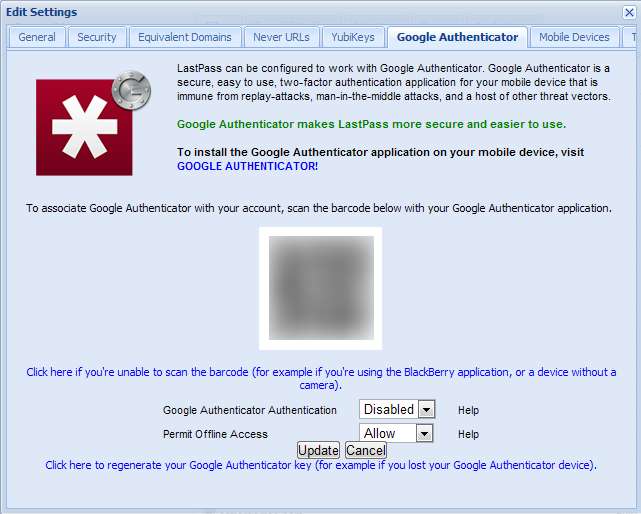
Starta Google Authenticator-appen på din mobila enhet och använd skanningsfunktionen för att skanna QR-koden som visas på skärmen. Om din enhet inte har en kamera eller om du hellre vill skriva in en kod manuellt kan du klicka på länken "Klicka här om du inte kan skanna streckkoden" och använda funktionen Lägg till konto manuellt för att skriva in det visade koda.
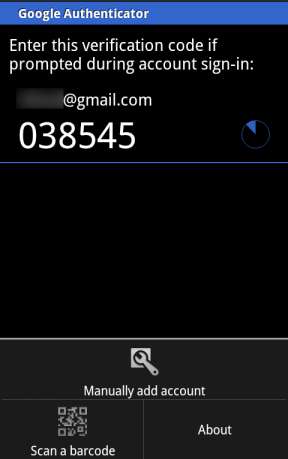
Ditt LastPass-konto kommer att visas i listan när du har lagt till det.
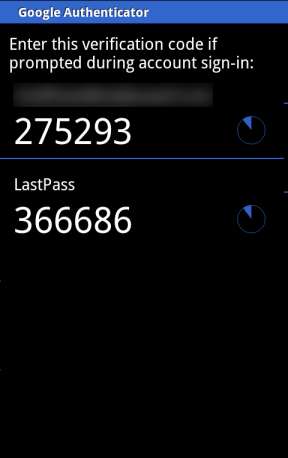
Klicka sedan på listrutan Google Authenticator Authentication och ställ in den till Enabled. Du ombeds att ange den aktuella koden från din Google Authenticator-app. Klicka sedan på Uppdatera så är du säker.
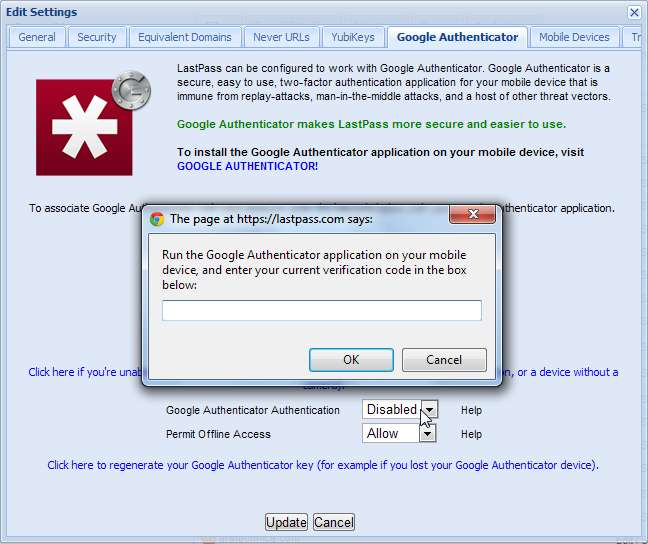
Nästa gång du loggar in på ditt LastPass-konto från en opålitlig enhet blir du ombedd att ange din nuvarande kod. Varje kod är tillfällig; koderna ändras var 30: e sekund. LastPass låter dig inaktivera autentiseringen via en e-postbekräftelse om du någonsin förlorar din mobila enhet.

Rutnät
Har du inte en mobil enhet eller vill du bara inte använda en? Oroa dig inte, LastPass erbjuder också ett pappersbaserat multifaktorautentiseringssystem som kallas "grid".
För att aktivera rutnät, gå till LastPass webbplats och logga in på ditt LastPass-valv. Klicka på länken Inställningar till vänster på skärmen för att komma åt dina kontoinställningar.
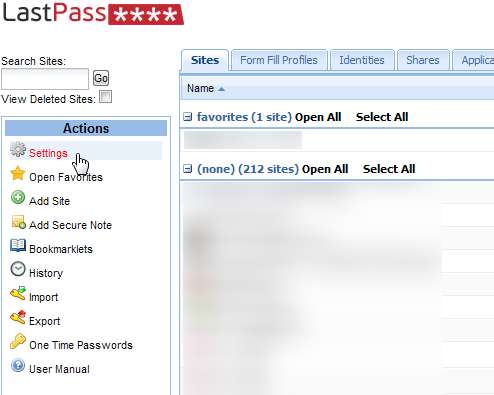
Öppna fliken Säkerhet och använd länken Skriv ut ditt nät för att visa ditt rutnät.

Skriv ut rutnätet på ett papper. du behöver den för att logga in. Du kanske vill skriva ut flera kopior.
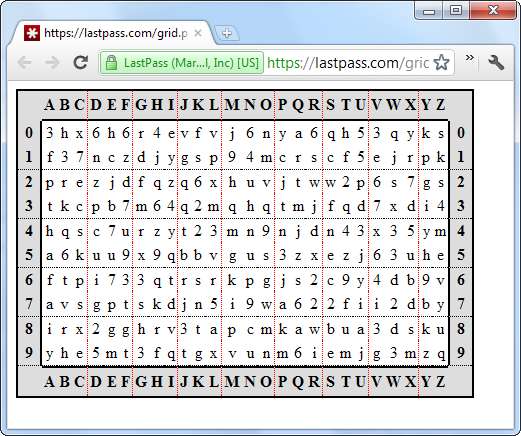
När du har skrivit ut rutnätet, aktivera kryssrutan Aktivera rutnät multifaktorautentisering och klicka på Uppdatera.
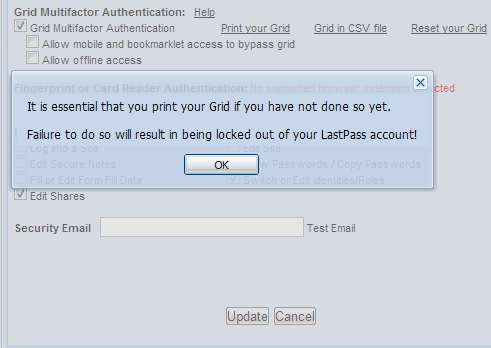
Nästa gång du loggar in från en otillförlitlig enhet uppmanas du att ange flera värden från ditt rutnät. Ingen utan åtkomst till ditt nät kan logga in. Om du tappar ditt nät kan du inaktivera nätverifiering via e-postbekräftelse.
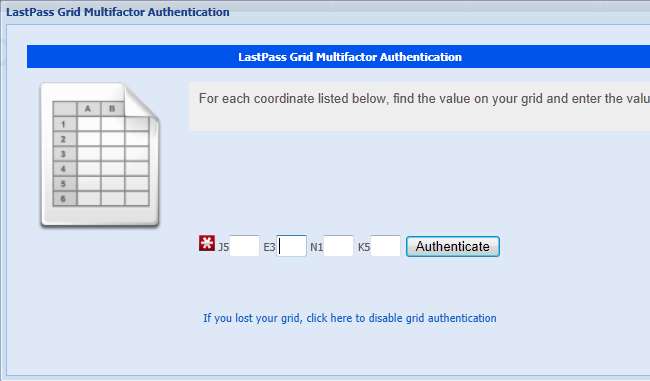
Om någon form av autentisering äventyras kan du använda länken "Återställ ditt rutnät" eller "Klicka här för att återskapa din Google Authenticator-nyckel" i inställningsfönstret för LastPass.
LastPass stöder också användning av ett USB-minne, fingeravtrycksläsare, smartkort eller YubiKey som autentiseringsenhet. Var och en kräver ett LastPass Premium-abonnemang för att kunna användas.







